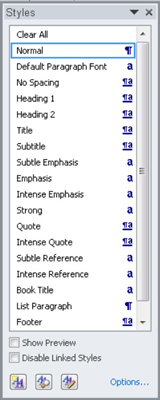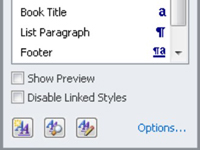V Wordu 2010 slog ni nič drugega kot sklop formatov besedila in odstavkov. Slogu date ime in ga nato uporabite za oblikovanje besedila v Wordov dokument:
1V dokumentu izberite besedilo, ki ga želite oblikovati.
Besedilo lahko izberete na več načinov. Na primer, kliknite in povlecite čez besedilo, ki ga želite izbrati.
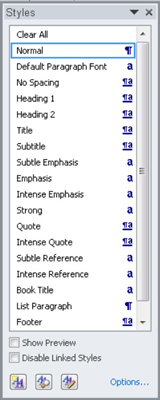
2V spodnjem desnem kotu skupine Slogi na zavihku Domov kliknite zaganjalnik pogovornega okna.
Lahko pa uporabite tudi bližnjico na tipkovnici Ctrl+Shift+Alt+S. (Pomaga, če ste precej spretni z levo roko, da pričarate to bližnjico.) Odpre se podokno opravil Slogi.
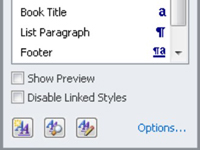
3Kliknite povezavo Možnosti v spodnjem desnem kotu podokna opravil Slogi.
Odpre se pogovorno okno Možnosti podokna za sloge.
4Na spustnem seznamu Izberite sloge za prikaz izberite možnost Vsi slogi.
Ali pa, če želite, da je seznam krajši, izberite možnost V uporabi ali V trenutnem dokumentu.
5 Kliknite V redu.
Če ste izbrali možnost Vsi slogi, se podokno opravil Slogi posodobi tako, da navede vse preklete sloge priložnostnih logotipov, ki so na voljo v Wordu. Ima jih kar nekaj.
6Izberite slog v podoknu opravil Slogi.
Ko izberete slog, se besedilo dokumenta preoblikuje tako, da odraža ta slog. Ta slog je uporabljen za izbrano besedilo.
7Če želite opustiti podokno opravil Slogi, kliknite gumb X (Zapri) v njegovem zgornjem desnem kotu.
Podokno opravil Slogi izgine.